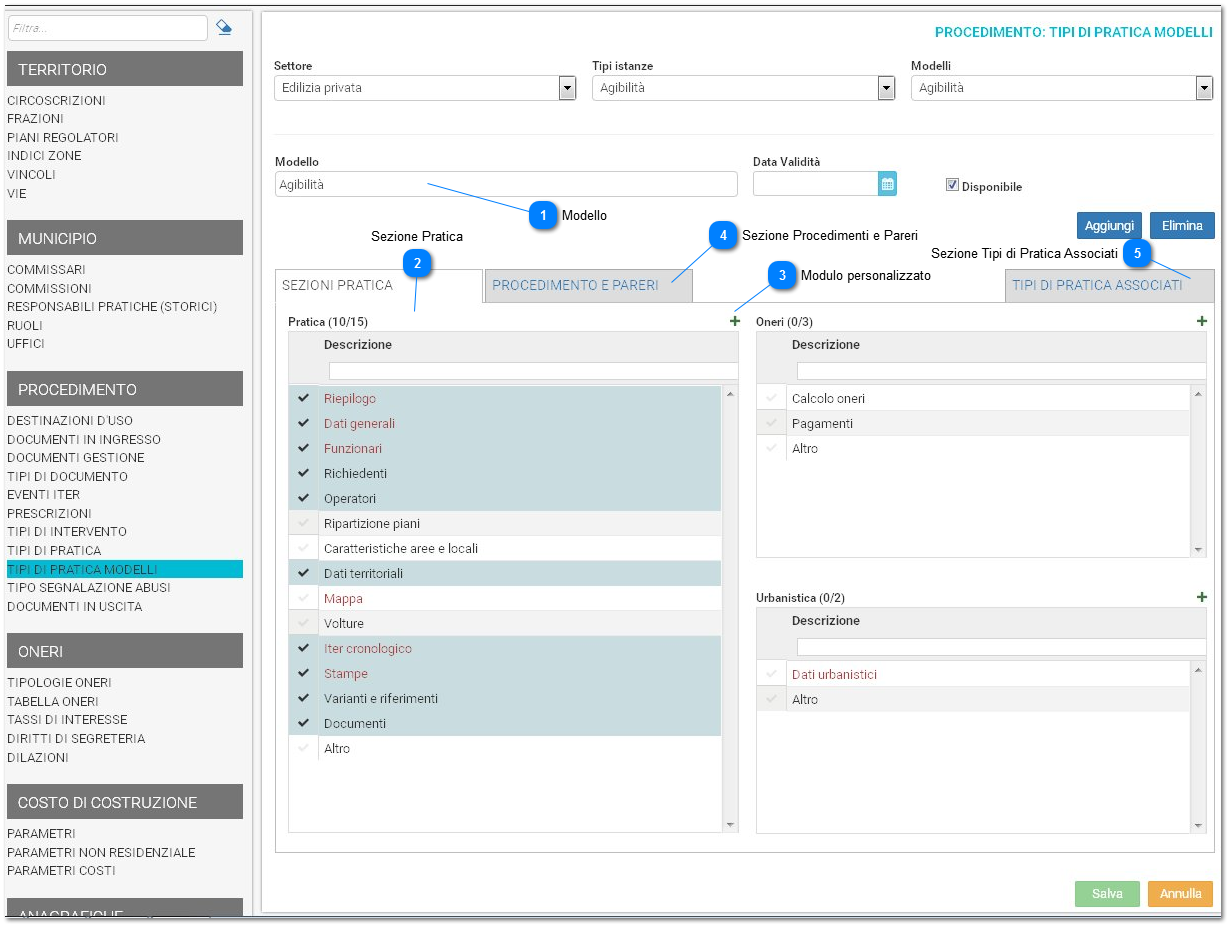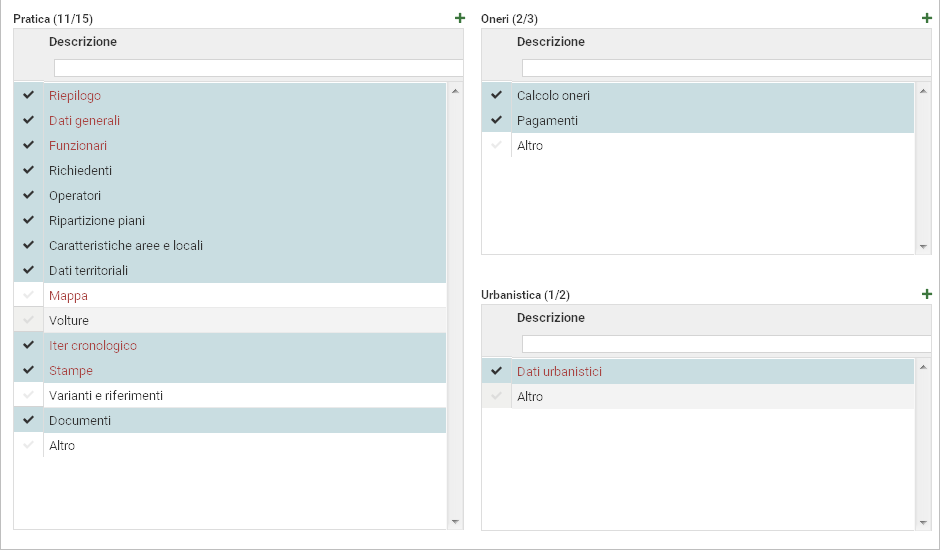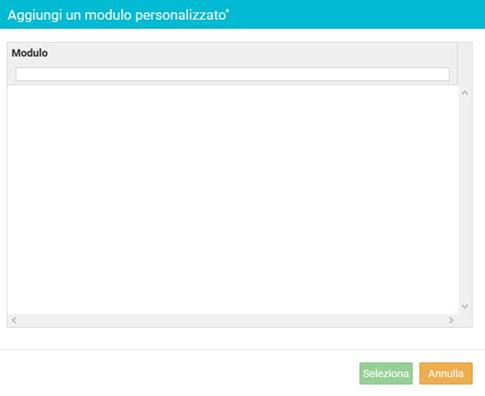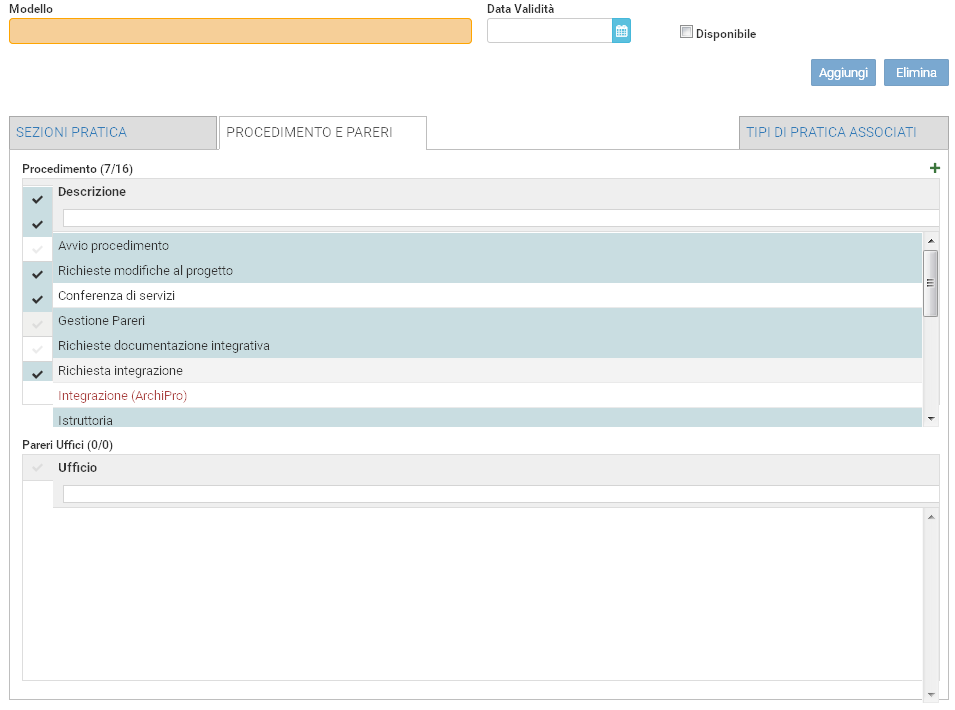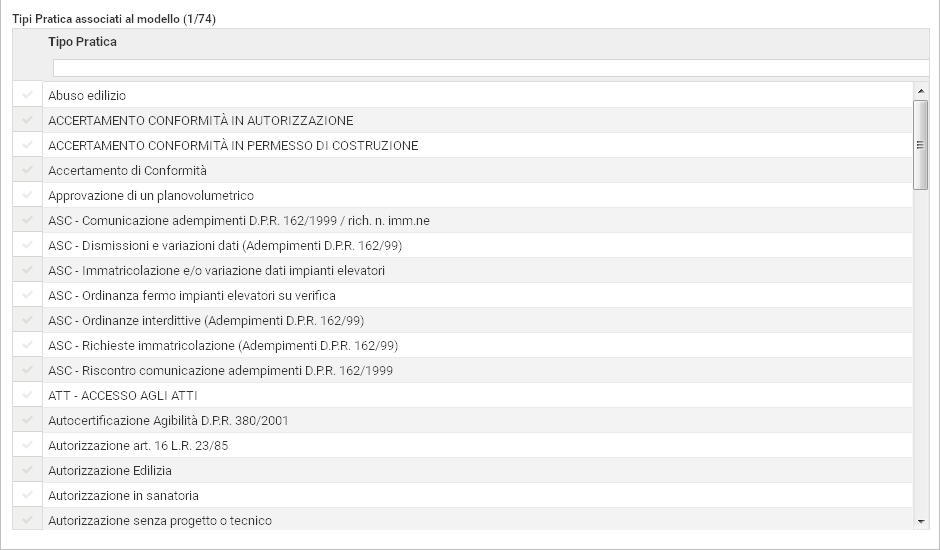Per Modello di pratica si intende lo schema di gestione (menù dei dati e menu dei procedimenti) che è possibile associare ad una pratica. E' sempre possibile per ogni pratica modificare il modello, ma rimane molto comodo assegnare ad ogni pratica un modello di gestione iniziale che si avvicina allo standard della tipologia della pratica.
Questa tabella è relazionata al Tipo di Settore e al Tipo di Istanza (queste ultime due non sono modificabili perchè sono all'interno del sistema).
 Modello
Prima di inserire un nuovo Modello è necessario selezionare prima su che tipo di Settore e Classe di Istanza si deve aggiungere poi è possibile cliccare sull’icona Aggiungi in modo da attivare la cella in cui inserire il nominativo del Modello , la data di Validità. Per indicare che modello creato può essere utilizzato è necessario mettere un flag sulla casella Disponibile. Questa flag permette di iniziare a studiare e creare il modello e successivamente, dove opportune verifiche, renderlo utilizzabile. Si può utilizzare questo flag anche per archiviare un modello non più utilizzabile.
|
 Sezione Pratica
Nella Sezione pratica è possibile selezionare o disselezionare le sezioni dati , necessari poi per la creazione della pratica, che appariranno nel modello di pratica creato.
|
 Modulo personalizzato
Cliccando sull’icona in alto a destra della sezione è possibile aggiungere un Modulo Personalizzato.
(Modili personalizzati inseriti precedentemente in Configurazione – Gestione Moduli Personalizzati.)
|
 Sezione Procedimenti e Pareri
Nella Sezione Procedimenti e pareri è possibile selezionare o disselezionare i procedimenti e i pareri degli uffici, necessari poi per la creazione della pratica, che appariranno nel modello di pratica creato.
|
 Sezione Tipi di Pratica Associati
Nella Tipi di pratica associati è possibile selezionare o disselezionare i tipi di pratica da associare al quel Modello
|